Z ponad miliardem włączających się użytkowników, Alipay jest jednym z najpopularniejszych portfeli cyfrowych w Chinach.
Akceptowanie płatności Alipay na twojej witrynie WordPress oznacza otwarcie drzwi do szerszej publiczności, potencjalnie zwiększając sprzedaż.
W WPBeginner widzieliśmy na własne oczy, jak dodanie nowych metod płatności może znacznie zwiększyć sprzedaż, pomagając dotrzeć do ogromnej liczby nowych odbiorców.
W tym artykule wyjaśnimy, jak akceptować płatności Alipay w WordPress. W ten sposób możesz wykorzystać duży rynek użytkowników, którzy preferują tę metodę płatności.

Dlaczego warto akceptować płatności Alipay w WordPress?
Alipay to aplikacja płatnicza, która umożliwia użytkownikom wysyłanie i otrzymywanie pieniędzy online. Jest dominującym graczem na rynku chińskim, a obecnie zyskuje popularność w Singapurze, Malezji, Hongkongu i na całym świecie.
Nie jest również używany tylko przez użytkowników międzynarodowych.
Wiele krajowych sklepów dropshipping, które kupują produkty hurtowo, również korzysta z Alipay. Dzieje się tak, ponieważ Alipay jest główną metodą płatności dla Alibaba i AliExpress, które są 2 gigantami e-handlu.
Obecnie Alipay ma ponad miliard użytkowników. Tak więc, akceptując Alipay, otwierasz drzwi do ogromnej publiczności, szczególnie tej w Chinach. Ten rynek jest chętny do zakupów, a ułatwiając im to, przygotowujesz się na sukces.
Więcej opcji płatności oznacza większą sprzedaż. To bardzo proste.
Gdy klienci widzą preferowaną metodę płatności przy kasie, są bardziej skłonni do sfinalizowania zakupu. W rezultacie zmniejszasz tarcia i sprawiasz, że dla użytkowników Alipay naciśnięcie przycisku “Kup teraz” nie stanowi żadnego problemu.
Mając to na uwadze, podzielimy się 2 sposobami akceptowania płatności Alipay. Możesz skorzystać z naszych odnośników, aby przejść do preferowanej metody:
Gotowy? Zaczynajmy.
Metoda 1: Łatwe pobieranie płatności Alipay za pomocą WP Simple Pay (zalecane)
Do tej metody użyjemy WP Simple Pay, która jest najlepszą wtyczką do płatności Stripe na rynku. Dzięki tej wtyczce możesz akceptować płatności bez konieczności konfigurowania skomplikowanych interfejsów API na twojej witrynie.

WP Simple Pay integruje się z opcjami płatności Stripe, co pozwala firmom korzystającym ze Stripe akceptować płatności od klientów, którzy chcą płacić za pomocą Alipay.
Dobrą wiadomością jest to, że możesz korzystać z WP Simple Pay Lite, ponieważ może on akceptować płatności Alipay. Co najlepsze, jest w 100% darmowa.
Uwaga: Będziesz potrzebować WP Simple Pay Pro, aby uzyskać dostęp do formularza płatności Alipay. W darmowej wersji możesz tylko utworzyć przycisk płatności Alipay, aby dodać go do twojej strony. Ponadto bez płatnego planu nie będzie można tworzyć formularzy płatności w witrynie.
Dla większości firm polecamy WP Simple Pay Pro. Ta płatna wersja akceptuje ponad 10 metod płatności i oferuje płatności cykliczne, plany kup teraz, zapłać później oraz zaawansowany kreator formularzy.
W tym poradniku użyjemy planu Pro, abyśmy mogli stworzyć formularz płatności do akceptowania płatności Alipay. Proces jest taki sam w przypadku darmowego planu, ale będziesz mieć dostęp do mniejszej liczby funkcji.
Krok 1: Instalacja i włączanie WP Simple Pay
Aby rozpocząć, musisz zainstalować i włączyć wtyczkę WP Simple Pay. Jeśli potrzebujesz pomocy, przeczytaj nasz poradnik jak zainstalować wtyczkę WordPress.
Po włączaniu wtyczka automatycznie uruchomi kreator konfiguracji WP Simple Pay. Należy kliknąć przycisk “Rozpocznijmy”.

Krok 2: Ukończenie kreatora konfiguracji
Nastąpi przejście do następnego kroku procesu.
Stamtąd będziesz musiał utworzyć nowe konto Stripe lub połączyć się z istniejącym. Kliknijmy przycisk “Połącz ze Stripe”, aby przejść do następnego ekranu.
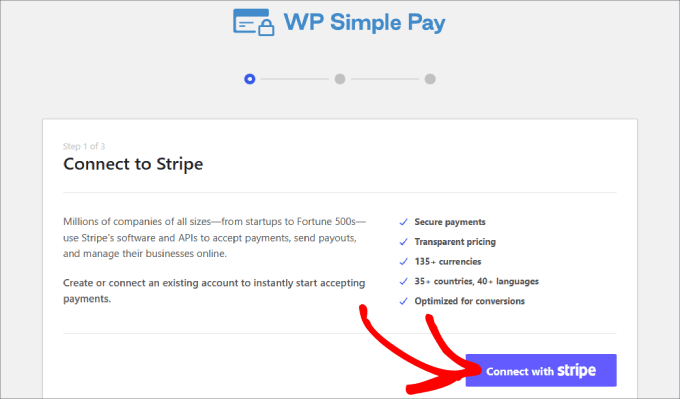
Zakładając, że masz już konto Stripe, możesz wpisać swój rodzaj e-maila i kliknąć przycisk “Kontynuuj”.
Zintegruje on dane Stripe z twoją witryną. W ten sposób wszystkie otrzymane płatności trafią na twoje konto Stripe.
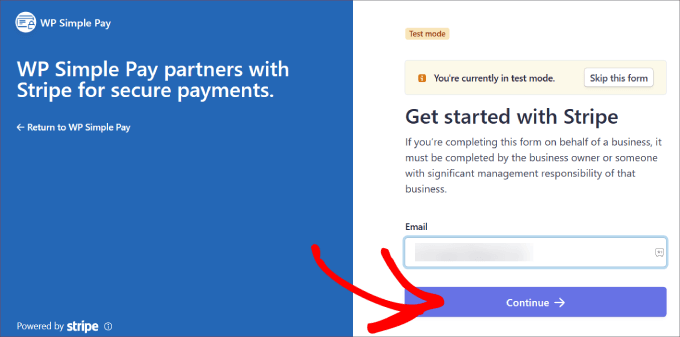
W tym miejscu zostaniesz poproszony o wybranie twojego konta Stripe.
Następnie kliknij “Połącz”. Zamiast tego możesz również utworzyć nowe konto.
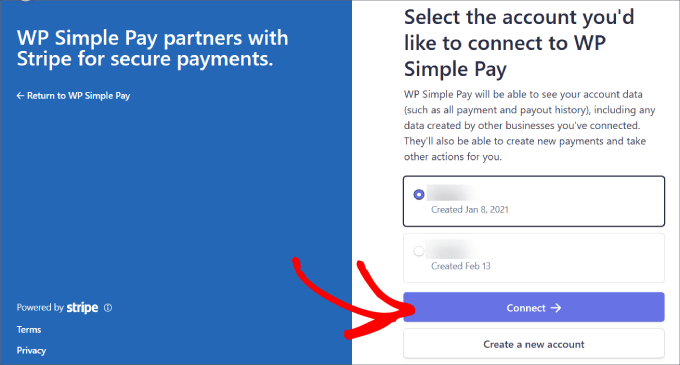
Krok 3: Utwórz formularz do akceptowania płatności Alipay
Po podłączeniu twojego konta Stripe, będziesz musiał utworzyć formularz płatności.
Kliknij przycisk “Utwórz formularz płatności”.
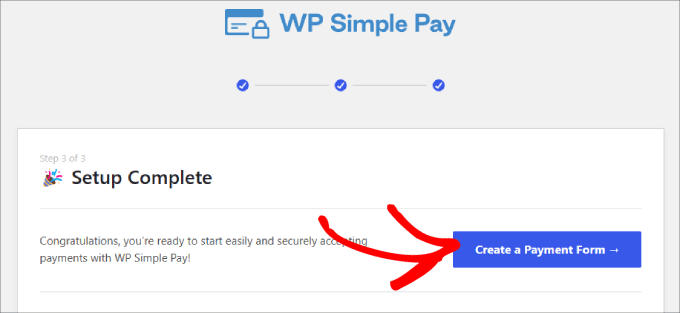
Wylądujesz w bibliotece szablonów, gdzie możesz wybierać spośród wielu gotowych szablonów dla twojego formularza.
Następnie należy odszukać “Formularz płatności Alipay” i kliknąć “Użyj szablonu”.

Po wybraniu szablonu zostaniesz przeniesiony do intuicyjnego kreatora typu “przeciągnij i upuść”.
Zostaniesz również poproszony o skonfigurowanie ustawień ogólnych, w których możesz dostosować tytuł, opis, rodzaj formularza i inne.
Dostępne są również opcje dodania CAPTCHA i przycisku weryfikacji e-mail, aby zapobiec fałszywym zamówieniom.
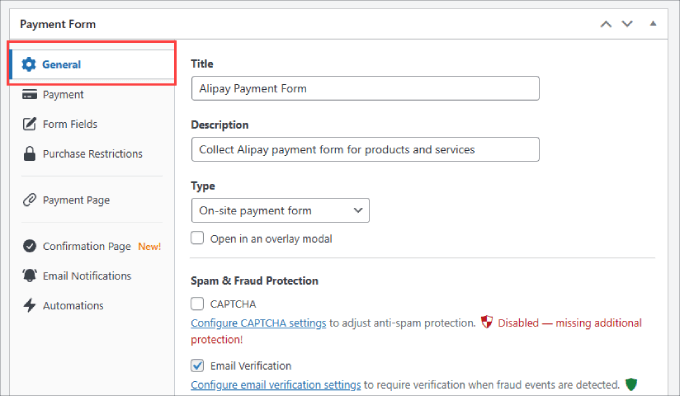
Jeśli przejdziesz do karty “Strona potwierdzenia”, możesz skonfigurować miejsce, do którego kierujesz użytkowników po wypełnieniu formularza.
Domyślnie WP Simple Pay wyświetli dostosowaną stronę sukcesu, gdy klient dokona płatności.
Możesz jednak wybrać opcję “Własna strona”, jeśli chcesz wyświetlić inną stronę hostowaną w twojej witrynie WordPress. Jest to świetna okazja, aby wysłać ich na stronę z podziękowaniem, a nawet sprzedać im więcej produktów lub usług.
Jeśli wolisz przekierować klientów na zewnętrzną stronę, możesz wybrać opcję “Zewnętrzny adres URL”. Możesz także dodać “Wiadomość o powodzeniu płatności”, aby podziękować klientom i powiedzieć im, czego mogą się po tobie spodziewać.
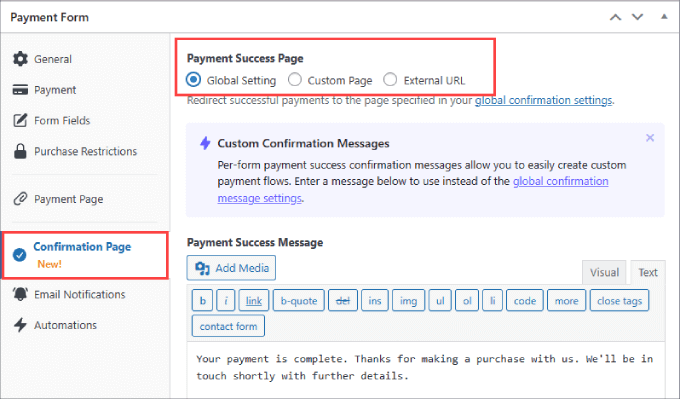
Następnie przejdźmy do karty “Płatności” po lewej stronie.
W tym miejscu ustawisz “Cenę domyślną”.

W sekcji “Metody płatności” zaznacz pole obok Alipay, aby zacząć akceptować płatności Alipay na twojej witrynie.
Możesz także wybrać inne metody płatności, takie jak karta lub wpłata bezpośrednia ACH. Jeśli posiadasz WP Simple Pay Pro, będziesz mieć pełny dostęp do 13 metod płatności, w tym Apple Pay, Google Pay, Afterpay, Klarna, Cashapp i innych.

Następnie możesz przejść do karty “Pola formularza” po lewej stronie, aby dodać lub zmienić istniejące pola formularza.
Wszystko, co musisz zrobić, to kliknąć menu rozwijane pod “Pola formularza” i kliknąć “Dodaj pole”.

Do wyboru jest wiele opcji, takich jak telefon, adres, kupon i inne.
Krok 4: Opublikuj swój formularz Alipay
Gdy twój formularz będzie gotowy do użycia, zapisz wprowadzone zmiany.
Następnie możesz opublikować i osadzać formularz płatności Alipay na swojej witrynie. Kliknij przycisk “Opublikuj” po prawej stronie.

Teraz będziesz musiał osadzać formularz w twojej witrynie internetowej WordPress.
Po prostu przejdź do wpisu lub strony, na której chcesz umieścić twój formularz. Może to być strona usług, strona produktu lub dowolne inne miejsce.
W lewym górnym rogu możesz nacisnąć przycisk “+”.

Następnie wystarczy wyszukać blok “WP Simple Pay” i dodać go do twojej strony.
Blok pojawi się w edytorze bloków.

W menu rozwijanym możesz wybrać właśnie utworzony formularz płatności Alipay.
Gdy to zrobisz, powinieneś zobaczyć formularz osadzany na twojej stronie.

Na koniec kliknij przycisk “Publikuj” lub “Aktualizuj”.
I gotowe! Teraz już wiesz, jak łatwo zbierać płatności Alipay na twojej witrynie WordPress.

Nie zapomnij przetestować formularza, aby upewnić się, że płatności są realizowane.
Oto przykład tego, jak powinien wyglądać formularz:
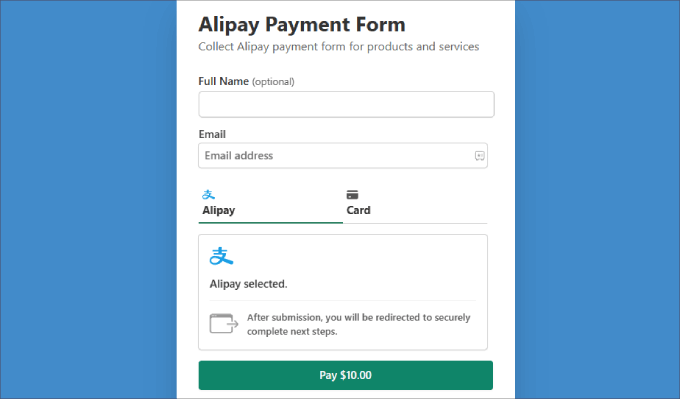
Metoda 2: Akceptowanie płatności WooCommerce Alipay za pomocą wtyczki Stripe Payment Gateway
Jeśli prowadzisz sklep WooCommerce, możesz zamiast tego użyć wtyczki do płatności. Chociaż możesz dodać przycisk lub formularz WP Simple Pay do twoich stron produktów, może on nie osadzać się w nich tak płynnie.
Dzięki wtyczce WooCommerce, Alipay płynnie zintegruje się ze stroną płatności jako pole wyboru, które klienci mogą zaznaczyć podczas procesu płatności.
Krok 1: Zainstaluj wtyczkę WooCommerce Stripe
Aby rozpocząć, należy pobrać darmową wtyczkę WooCommerce Stripe. Wtyczka ta przekieruje użytkowników na stronę płatności Alipay, gdzie będą mogli logować się i autoryzować płatność.
Przejdźmy więc na stronę wtyczki WooCommerce Stripe i kliknijmy na “Free Download”.

Z tego miejsca zostaniesz przekierowany na stronę koszyka.
Sprawdź, czy szczegóły zamówienia są prawidłowe i kliknij “Przejdź do kasy”.

Zostaniesz przeniesiony na stronę kasy. Wystarczy, że wpiszesz swoje imię i nazwisko oraz adres e-mail.
Następnie wystarczy kliknąć przycisk “Zapłać 0,00 USD”.

Zostaniesz przekierowany na stronę z podziękowaniem.
Wystarczy kliknąć przycisk “Pobierz”, aby zapisać pliki wtyczki na twoim komputerze.

Następnym krokiem jest zainstalowanie wtyczki WooCommerce Stripe poprzez wgranie jej do WordPressa. Jeśli potrzebujesz pomocy, możesz skorzystać z naszego przewodnika krok po kroku, jak zainstalować wtyczkę WordPress.
Krok 2: Włącz Alipay w WooCommerce
Po włączaniu przejdźmy do WooCommerce ” Ustawienia w twoim kokpicie WordPress. Następnie przejdź do karty “Płatności”.
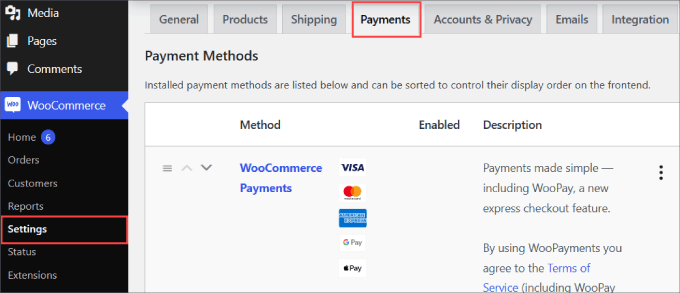
Jeśli przewiniesz stronę w dół, znajdziesz “Stripe Alipay” jako metodę płatności.
Po prostu włącz przycisk, aby włączyć Alipay dla twojej witryny WooCommerce. Następnie możesz kliknąć “Zapisz zmiany” na dole.
Następnie kliknij “Zakończ konfigurację” obok opcji Alipay.

Krok 3: Dodaj swoje konto Stripe
Zostaniesz teraz poproszony o zintegrowanie twojego konta Stripe.
Aby rozpocząć, możesz nacisnąć przycisk “Utwórz lub połącz konto”, aby dodać twoje konto Stripe do WooCommerce.

Następnie możesz wybrać twoje konto Stripe i kliknąć “Połącz”.
Jeśli nie masz jeszcze konta Stripe, możesz wybrać opcję “Utwórz nowe konto”.
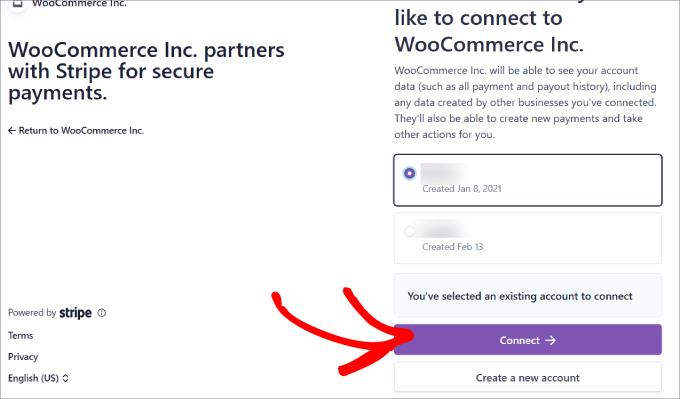
Krok 4: Włączanie Alipay
Teraz twoje konto Stripe jest w pełni połączone ze sklepem internetowym.
Aby włączyć Alipay, należy wrócić do karty “Płatności”. Następnie, obok metody “Stripe Alipay”, kliknijmy “Zarządzaj”.

W tym miejscu możesz skonfigurować ustawienia Alipay, takie jak nazwa i opis, które pojawiają się na twojej stronie płatności.
Kliknij odnośnik “Activate in your Stripe Dashboard”.
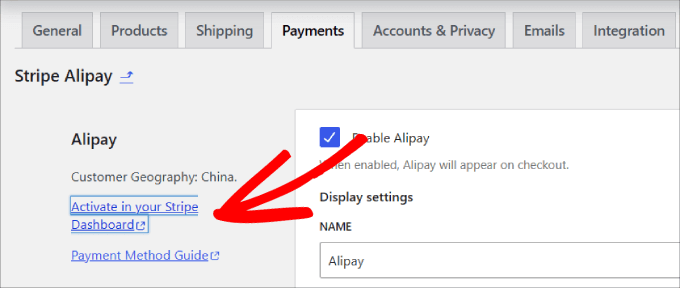
Zostaniesz przekierowany do karty metody płatności twojego konta Stripe w ustawieniach.
W tym miejscu należy przewinąć w dół, aby znaleźć “Alipay”, a następnie kliknąć “Poproś o dostęp”.

Następnie pojawi się wyskakujące okienko z pytaniem, czy chcesz włączyć płatności Alipay.
Wystarczy nacisnąć przycisk “Kontynuuj”, aby akceptować płatności Alipay w twoim sklepie WooCommerce.

Po złożeniu wniosku o dostęp musisz poczekać, aż Stripe zatwierdzi twoje konto. Może to potrwać około 1-2 dni roboczych, zanim będziesz mógł zacząć akceptować płatności Alipay.
Po zatwierdzeniu możesz sprawdzić swój e-mail, w którym Stripe poinformuje Cię o włączaniu Alipay dla Twojego konta Stripe.

Co więcej, będziesz chciał przejść do metod płatności na twoim koncie Stripe i upewnić się, że obok Alipay nie ma napisu “Oczekujące”.
W przeciwnym razie będziesz musiał poczekać, aż Stripe zatwierdzi twoje żądanie.

Teraz wszystko, co musisz zrobić, to sprawdzić, czy metoda Alipay pojawia się przy kasie dla twoich klientów.
Możesz przejść do dowolnej strony produktu i przejść przez proces realizacji zamówienia. Pod podsumowaniem zamówienia powinieneś zobaczyć opcję dla klientów, aby zapłacić za pomocą Alipay.

Po złożeniu zamówienia klienci powinni zostać przekierowani bezpośrednio na stronę logowania Alipay. Tam mogą logować się na swoje konto Alipay i sfinalizować płatność.
Następnie pieniądze trafiają bezpośrednio na twoje konto Stripe dzięki integracji.

I gotowe! Teraz możesz już akceptować płatności Alipay w twoim sklepie WooCommerce.
Powiązane: Zalecamy również dodanie innych bramek płatności WooCommerce, takich jak PayPal i Square, aby dać klientom więcej opcji do wyboru.
Mamy nadzieję, że ten artykuł pomógł Ci dowiedzieć się, jak akceptować płatności Alipay w WordPress. Zachęcamy również do zapoznania się z naszym przewodnikiem na temat łatwego akceptowania płatności kartą kredytową w WordPress ie oraz naszymi propozycjami niezbędnych wtyczek i narzędzi WordPress dla witryn biznesowych.
If you liked this article, then please subscribe to our YouTube Channel for WordPress video tutorials. You can also find us on Twitter and Facebook.





Jiří Vaněk
Can alypay payment be used for donate as well as Paypal? I am looking for an alternative that will be available for other countries as well. I have been looking at google analytics, I have quite good traffic from Asian countries and I would like to have this option there. What about Alipay fees then? PayPal has relatively high fees of around 5%, which takes a big bite out of the donation, which is not entirely optimal for this purpose.
WPBeginner Support
You would need to check with Alipay’s support for their current fee and donation availability.
Administrator
THANKGOD JONATHAN
If I am a Freelancer and not a store owner can I use Alipay as an alternative for PayPal? Paypal is not fully available in our zone.
WPBeginner Support
If we understand correctly, you should be able to set that payment up for your uses.
Administrator
Konrad
Thank you for the insight into this matter. I encountered challenges with Alipay and other China services on a different case, but this solution came in handy.
WPBeginner Support
Glad our article was helpful and thank you for sharing that you had trouble with them previously.
Administrator
Ralph
This is great detailed guide even for such a novice blogger like me. I wouldn’t want another plugin, but you guys always take care of us and give us alternatives. Good to know I can accept alipay with stripe plugin as I already use it anyway
Syed Balkhi
Hey WPBeginner readers,
Did you know you can win exciting prizes by commenting on WPBeginner?
Every month, our top blog commenters will win HUGE rewards, including premium WordPress plugin licenses and cash prizes.
You can get more details about the contest from here.
Start sharing your thoughts below to stand a chance to win!